VOCALOID4(ボーカロイド4)を使ってみよう。声の調整編
初音ミクv4Xの発売日が発表になりました。
従来のユーザーには待望のアップデート、新しく始める人にとってもうれしい内容になっていると思います。
これをきっかけに始めようと思っている人も、まだ悩んでいる人も、実際にボーカロイドはどんな事ができるのか一緒に見てみませんか?
前回に引き続き、ドレミの歌に挑戦してみます。
まずは楽譜のまま歌わせてみよう
何事も最初は基本から始まります。
前回鍵盤で歌わせたままのデータのタイミングだけを合わせた状態の歌を聞いて見ましょう。
- 音源:VOCALOID 4(IA)
- ベロシティ:104固定

画像の通りタイミング以外は変更されていません。
正しく楽譜通りに入力して歌詞をきちんと入力すれば何もしなくてもこれくらいはできてしまいます。
しかし聴いて見るといくつかの点で気になる事もあります。
- みんなの「ミ」などの終わりが嫌に耳に残る。
- 前半が全体的に平坦(へいたん)に聞こえる。
- ビブラートが遅く感じる。
私はこの三点が特に気になりました。
入力されたままの音符の長さや強弱がない状態だと、こういった不自然なポイントが所々に出てきてしまいます。
これを「それっぽく」していくのがボーカロイドの調声作業です。
実際に調声してみよう
気になった点を修正してみた結果、このようになりました。
具体的にどんなことをしているのかを、かいつまんで説明してみます。

調声1:ベロシティを調整しました
ベロシティ(Velocity)とは日本語で言うと「速さ」です。
ボーカロイドをはじめDTMで打ち込む音符には音程の他に必ずこのベロシティが付いています。
ベロシティはピアノで言う打鍵速度、鍵盤をたたくスピードにあたります。
早くたたくから音がくっきりするのであって決して音量調節ではありません。
ボーカロイドでもこのベロシティは発音の速さに影響しています。
ベロシティを127にすると音符のある場所からキリっと発音する歯切れの良い音に近づき、ベロシティを下げると音符のある場所の前からふわっと入ってくる音に近づきます。
ベロシティが0になると発音しません。
こういった調整をすることで「ん」などの鼻に掛かる音がはっきりしすぎないようにすることでリズムが平坦(へいたん)にならないように緩急をつける事ができます。
「ファはファイトのファ」の”ファイト”の部分は特にベロシティの調整を大きくしてあるので聴き比べるとスピード感が違って聞こえると思います。
調声2:滑らかに音がつながるように調整しました

緩急をつけて少しだけ表情が出てきたので、もう一歩進んでより滑らかにしていきたいと思います。
未調整の歌で気になった「ミ」の部分の様に、歌い終わりの音が目立ってしまうと聴いていて不自然になってしまいます。
フレーズの中でも伸びた音の次が突然大きくなったりするとやはり不自然です。
スムーズに流れるように歌えるように飛び出してしまうところを少し控えめにしたり、歌い終わりを小さくしてふっと力が抜ける感じを出しています。

この調整はいろいろなパラメーターを調整することになりますが、主に使用するのはピッチとダイナミクスです。
ピッチ(PIT)は音程、ダイナミクス(DYN)は音量を調整します。
画面は「ドはドーナツの」の「ド」からの部分です。
ここではピッチベンド(中段)で歌い出しの「ド」を少し下から歌わせています。
しゃくりという程大きくは動いていませんが、出だしの印象が違うと思います。
エクスプレッション(下段)はボーカロイドでいうダイナミクスに反映されます。
歌い出しを強くしたい場合は少しだけ高くしたり、音のつながりがノイジーだったり大きく歌ってしまうと不自然な場所は小さくするように調整してあります。
調声3:ビブラートを調整しました
ビブラートとは歌いながら音程を揺らして歌をより印象的に聞かせるための技術です。
ビブラートのスピードが早かったり遅かったりすると不自然に聞こえてしまいます。
逆にビブラートを上手に付けることができればぐっと雰囲気がよくなります。
何もしていない状態ではテンポ132に対してビブラートがのんびりした感じだったので少しだけ早く・深く掛かるようにしています。
今回は分かりやすくするために少し大げさに感じるくらい早くしています。

これはノートプロパティにあるビブラートレート(速さ)とデプス(深さ)で調整しています。
ビブラートレートを大きくしていくとビブラートの揺れが早くなります。
残念なことにこの部分は標準のエディタが非常に使いにくく、思い通りに入力するのは難しくなっています。
これを細かく調整する場合はVOCALOID Editor for CubaseやPiapro Studioの様な入力を便利にしてくれるツールを使うのが良いと思います。
調声4:わざとおどけるような部分を入れてみました
ミはみんなの「ミ」の部分でNHKの歌のおねえさんが問いかける時のような雰囲気を入れてみました。
ドレミの歌に限らず特徴的な歌い方があったり、歌手の癖が出たりと個性が産まれます。
やり過ぎは何事も良くありませんが、アクセントになる部分を作る時は思い切ってやってしまいましょう。
最後に
いかがでしょうか?
IAやミクは非常に素直で扱いやすいので最初からそれなりに良い結果を出してくれます。
そこから細かい部分を調整していくことでより生き生きとした声にしていくことができます。
実際に曲に合わせるにはこの後にイコライザーやコンプレッサー、エンハンサー等いろいろなエフェクトをかけて声のヌケを良くしたり、他のパートとの音量調整などの作業が必要になりますが、まずは一回全部鳴らしてみる所からはじめてみてください。
音が鳴る、歌になっていくのはとても楽しいですよ。
最後に簡単な合奏に合わせた結果を付けて終わりにしたいと思います。
KONTAKT Playerの標準ライブラリとCubase付属のドラムのみで鳴らしていますので無料で使える音源だけでも同じ事ができると思います。
「これならできそう!」と思った方はぜひ挑戦してみてください。